Example 2 : Windows Store App and Search Data (Web Services) - C# |
Example 2 : Windows Store App and Search Data (Web Services) - C# สำหรับ Example : 2 จะเป็น Workshop ตัวอย่างการเขียน Windows Store Apps เพื่อ ค้นหา (Search) ข้อมูลจาก Web Services ซึ่งตัวอย่างนี้จะเป็นการประยุกต์การเขียน Web Services เช่น การสร้าง Parameters บน Web Services เพื่อไว้รับค่าสำหรับการค้นหาข้อมูล ส่วนใน Windows Store Apps ที่ทำหน้าที่เป็น Client ก็จะทำการส่งค่า Parameters เพื่อจะไปค้นหาข้อมูลที่อยู่บน Web Services
Windows Store App and Web Services (C#)
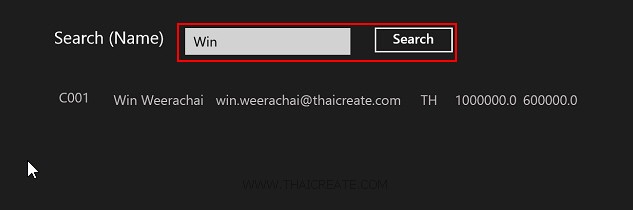 Windows Store App and Search Data (Web Services) - C#
Windows Store App and Search Data (Web Services) - C#
สิ่งที่จะได้จากตัวอย่างนี้คือ
- การสร้าง Web Services การสร้าง JSON จาก MySQL และการรับ Parameters เพื่อค้นหาข้อมูล
- การใช้ Windows Store Apps เรียกใช้งาน Web Services
- การส่ง Parameters ไปกับ Web Services
- การนำ JSON จากการค้นหาจาก Web Services มา Binding Data กับ ListView
ฝั่ง Web Services (ASP.Net/C#/MySQL)
MySQL Table บน Web Server

CREATE TABLE `customer` (
`CustomerID` varchar(4) NOT NULL,
`Name` varchar(50) NOT NULL,
`Email` varchar(50) NOT NULL,
`CountryCode` varchar(2) NOT NULL,
`Budget` double NOT NULL,
`Used` double NOT NULL,
PRIMARY KEY (`CustomerID`)
) ENGINE=MyISAM DEFAULT CHARSET=utf8;
INSERT INTO `customer` VALUES ('C001', 'Win Weerachai', '[email protected]', 'TH', 1000000, 600000);
INSERT INTO `customer` VALUES ('C002', 'John Smith', '[email protected]', 'UK', 2000000, 800000);
INSERT INTO `customer` VALUES ('C003', 'Jame Born', '[email protected]', 'US', 3000000, 600000);
INSERT INTO `customer` VALUES ('C004', 'Chalee Angel', '[email protected]', 'US', 4000000, 100000);
เรียกใช้ NameSpace ไว้จัดการกับ MySQL Database
using System.Data;
using Newtonsoft.Json;
using MySql.Data.MySqlClient;
Method บน Web Services ซึ่งจะค้นหา (Search) ข้อมูลจาก MySQL แล้วส่งกลับเป็น JSON
[WebMethod]
public string getCustomerData(string sName)
{
MySqlConnection objConn = new MySqlConnection();
MySqlCommand objCmd = new MySqlCommand();
MySqlDataAdapter dtAdapter = new MySqlDataAdapter();
DataSet ds = new DataSet();
DataTable dt;
String strConnString, strSQL;
strConnString = "Server=localhost;User Id=root; Password=root; Database=mydatabase; Pooling=false";
strSQL = "SELECT * FROM customer WHERE Name LIKE '%" + sName + "%'";
objConn.ConnectionString = strConnString;
objCmd.Connection = objConn;
objCmd.CommandText = strSQL;
objCmd.CommandType = CommandType.Text;
dtAdapter.SelectCommand = objCmd;
dtAdapter.Fill(ds);
dt = ds.Tables[0];
dtAdapter = null;
objConn.Close();
objConn = null;
string json = JsonConvert.SerializeObject(dt, Formatting.Indented);
return json;
}
รูปแบบการส่ง Parameters และการอ่านค่า JSON ฝั่ง Windows Store Apps (C#)
var client = new myWebServices.myWSVSoapClient();
var result = await client.getCustomerDataAsync(this.txtName.Text);
string jsonData = result.Body.getCustomerDataResult;
MemoryStream ms = new MemoryStream(Encoding.UTF8.GetBytes(jsonData));
ObservableCollection<myCustomer> list = new ObservableCollection<myCustomer>();
DataContractJsonSerializer serializer = new DataContractJsonSerializer(typeof(ObservableCollection<myCustomer>));
list = (ObservableCollection<myCustomer>)serializer.ReadObject(ms);
Example การเขียน Windows Store Apps เพื่อส่งค่า Parameters ค้นหาข้อมูล และอ่านค่าที่ได้ จาก Web Services (C#)
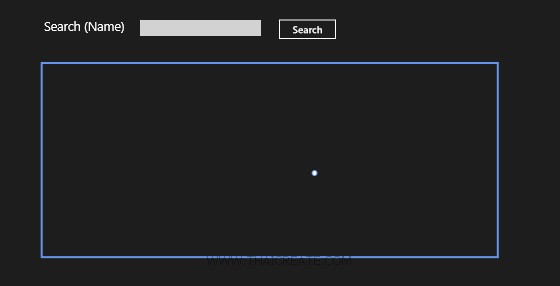
ออกแบบหน้าจอประกอบด้วย Button และ ListView
MainPage.xaml
<Page
x:Class="WindowsStoreApps.MainPage"
xmlns="http://schemas.microsoft.com/winfx/2006/xaml/presentation"
xmlns:x="http://schemas.microsoft.com/winfx/2006/xaml"
xmlns:local="using:WindowsStoreApps"
xmlns:d="http://schemas.microsoft.com/expression/blend/2008"
xmlns:mc="http://schemas.openxmlformats.org/markup-compatibility/2006"
mc:Ignorable="d">
<Grid Background="{ThemeResource ApplicationPageBackgroundThemeBrush}">
<TextBlock HorizontalAlignment="Left" Margin="142,78,0,0" TextWrapping="Wrap" Text="Search (Name)" VerticalAlignment="Top" FontSize="25"/>
<TextBox x:Name="txtName" HorizontalAlignment="Left" Margin="334,78,0,0" TextWrapping="Wrap" VerticalAlignment="Top" Width="242" FontSize="20"/>
<Button x:Name="btnSearch" Content="Search" HorizontalAlignment="Left" Margin="609,74,0,0" VerticalAlignment="Top" FontSize="20" Width="120" Click="btnSearch_Click" FontFamily="Global User Interface"/>
<ListView x:Name="myListView" HorizontalAlignment="Left" Height="386" Margin="140,165,0,0" VerticalAlignment="Top" Width="907">
<ListView.ItemTemplate>
<DataTemplate>
<StackPanel Orientation="Horizontal" Margin="0,0,0,17">
<StackPanel Width="80">
<TextBlock Text="{Binding CustomerID}" TextWrapping="Wrap" FontSize="20" Foreground="#FFBFB9B9" Margin="5,0,0,0" FontFamily="Global User Interface"/>
</StackPanel>
<StackPanel Width="150">
<TextBlock Text="{Binding Name}" TextWrapping="Wrap" FontSize="20" Foreground="#FFBFB9B9" Margin="5,0,0,0"/>
</StackPanel>
<StackPanel Width="300">
<TextBlock Text="{Binding Email}" TextWrapping="Wrap" FontSize="20" Foreground="#FFBFB9B9" Margin="5,0,0,0"/>
</StackPanel>
<StackPanel Width="50">
<TextBlock Text="{Binding CountryCode}" TextWrapping="Wrap" FontSize="20" Foreground="#FFBFB9B9" Margin="5,0,0,0"/>
</StackPanel>
<StackPanel Width="100">
<TextBlock Text="{Binding Budget}" TextWrapping="Wrap" FontSize="20" Foreground="#FFBFB9B9" Margin="5,0,0,0"/>
</StackPanel>
<StackPanel Width="100">
<TextBlock Text="{Binding Used}" TextWrapping="Wrap" FontSize="20" Foreground="#FFBFB9B9" Margin="5,0,0,0"/>
</StackPanel>
</StackPanel>
</DataTemplate>
</ListView.ItemTemplate>
</ListView>
</Grid>
</Page>
MainPage.xaml.cs
using System;
using System.Collections.Generic;
using System.IO;
using System.Linq;
using Windows.Devices.Geolocation;
using Windows.Foundation;
using Windows.Foundation.Collections;
using Windows.UI.Core;
using Windows.UI.Xaml;
using Windows.UI.Xaml.Controls;
using Windows.UI.Xaml.Controls.Primitives;
using Windows.UI.Xaml.Data;
using Windows.UI.Xaml.Input;
using Windows.UI.Xaml.Media;
using Windows.UI.Xaml.Navigation;
using WindowsStoreApps.myWebServices;
using System.Xml.Linq;
using System.Runtime.Serialization;
using System.Runtime.Serialization.Json;
using System.Collections.ObjectModel;
using System.Text;
// The Blank Page item template is documented at http://go.microsoft.com/fwlink/?LinkId=234238
namespace WindowsStoreApps
{
/// <summary>
/// An empty page that can be used on its own or navigated to within a Frame.
/// </summary>
///
public sealed partial class MainPage : Page
{
public MainPage()
{
this.InitializeComponent();
}
public class myCustomer
{
public string CustomerID { get; set; }
public string Name { get; set; }
public string Email { get; set; }
public string CountryCode { get; set; }
public string Budget { get; set; }
public string Used { get; set; }
}
private async void btnSearch_Click(object sender, RoutedEventArgs e)
{
var client = new myWebServices.myWSVSoapClient();
var result = await client.getCustomerDataAsync(this.txtName.Text);
string jsonData = result.Body.getCustomerDataResult;
MemoryStream ms = new MemoryStream(Encoding.UTF8.GetBytes(jsonData));
ObservableCollection<myCustomer> list = new ObservableCollection<myCustomer>();
DataContractJsonSerializer serializer = new DataContractJsonSerializer(typeof(ObservableCollection<myCustomer>));
list = (ObservableCollection<myCustomer>)serializer.ReadObject(ms);
this.myListView.ItemsSource = list;
}
}
}
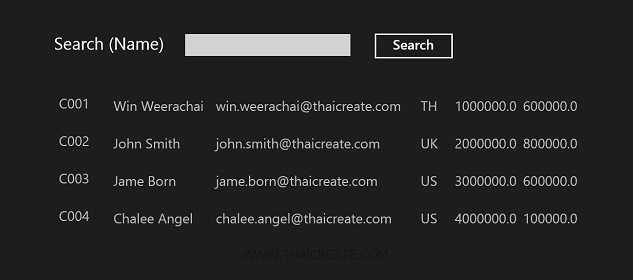
กรณีที่แสดงข้อมูลทั้งหมด
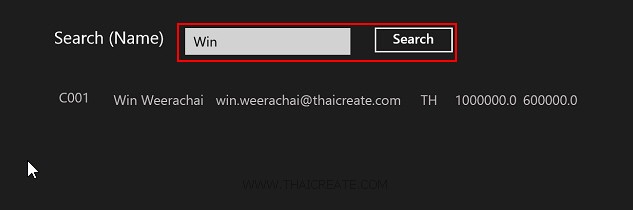
ในกรณีที่ทำการค้นหา Search ข้อมูลจาก Web Services
.
|